SamsungのスマートフォンでGalaxy AIをオフにする方法

Samsung の携帯電話で Galaxy AI を使用する必要がなくなった場合は、非常に簡単な操作でオフにすることができます。 Samsung の携帯電話で Galaxy AI をオフにする手順は次のとおりです。
コンピューターでViberをアクティベートできないことは、多くのユーザーが遭遇する非常に一般的なエラーです。このエラーの原因はさまざまです。まずネットワーク接続を確認してから、現在のバージョンが最新バージョンかどうかを確認する必要がありますか?
国コードと正しい電話番号を必ず入力してください。通常、Viberを登録するとき、国を選択した後、「0」なしで電話番号を入力するだけで済みますが、多くの人はまだ番号「0」を使用しているため、アクティベーションコードを受け取りません。
Viberの最新バージョンは、QRコードをスキャンしてViberをアクティブ化するユーザーをサポートしています。ViberにQRコードスキャンセクションがない場合は、古いバージョンを使用しています。古いバージョンを使用すると、アクティベーションコードを受信しないなど、アクティベーション時に多くのエラーが頻繁に発生しました。電話番号を入力して永久にロードし、最後に画面に戻って電話番号の入力を要求しました。
ステップ1:コンピューターからViberを削除します。
手順2:最新のPC用のViberをダウンロードして、コンピューターにインストールします。ライセンス条項に同意するチェックボックスをオンにして、[ インストール ] をクリックし、Viberのインストールプロセスが完了するまで待ちます。
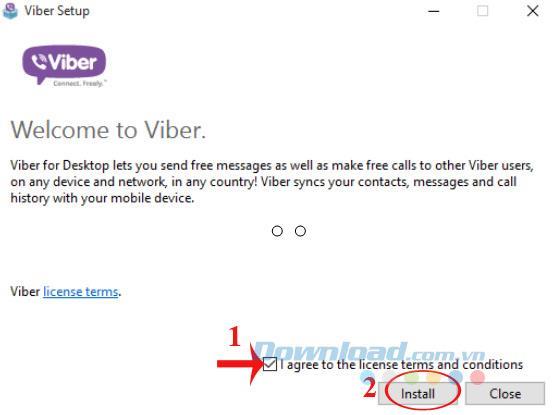
ステップ3:国コードを選択し、電話番号を入力してViberをアクティベートします。
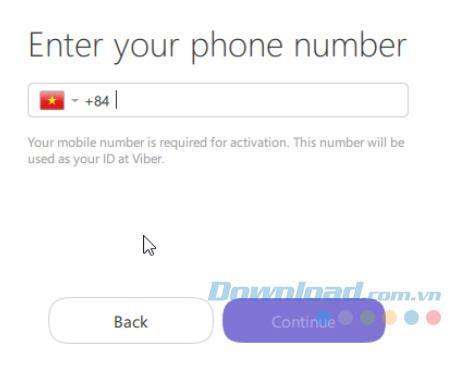
ステップ4: QRコードをスキャンしてViberをアクティベートします。
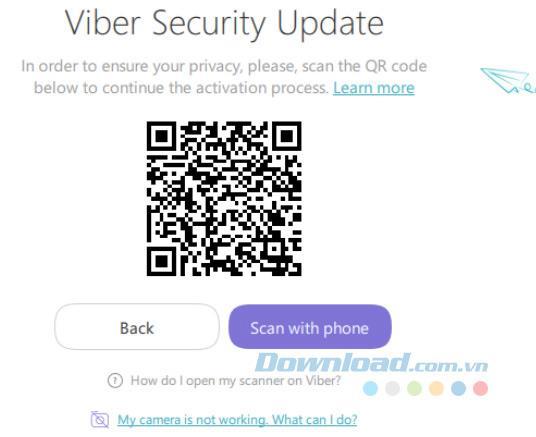
ステップ5:テキスト、通話、ビデオ通話、音声メッセージ、アニメーションの送信、ドキュメントの共有が簡単です。
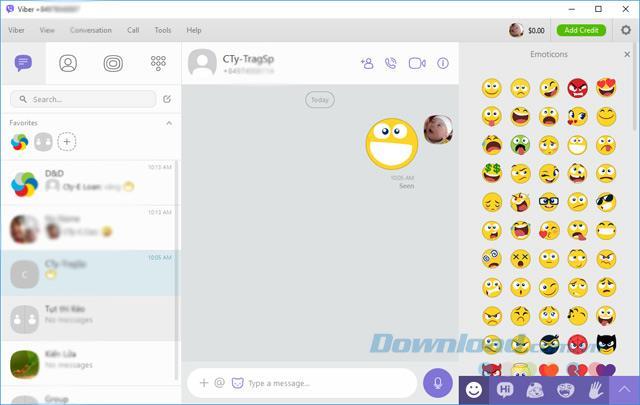
Viberをデスクトップにインストールすると、デバイスをシームレスに同期してさらに多くのことができます!メッセージを送受信し、グループ通話を楽しみ、ステッカーを作成してください。
お使いのデスクトップのバージョンがサポートされているかどうかを調べるには、 サポートされるプラットフォーム を参照してください。
重要
Viberをデスクトップでアクティベートするため、以下を確認してください。
Windows
Mac
メモ
Linux 用のViberは、 デスクトップ版Viber の 別のバージョンが必要ですか? セクションで利用可能です。
Viberがコンピュータにインストールされたら、スマートフォンとの間で同期を開始できます。
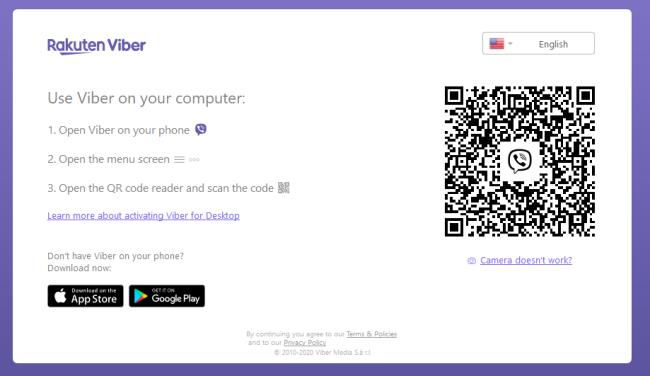
Viberをデスクトップで使用する準備ができました!
メモ
インストールを完了してもQRコードが画面に表示されない場合、コンピュータですべての 必要なポートが開いている かチェックする必要があります。
ViberのQRスキャナーが機能しない場合、以下のオプションのうちの1つをお試しください。
カメラが機能しない場合、リンクを使い手動でViberをアクティベートすることができます。
実装が成功することを願っています!
Samsung の携帯電話で Galaxy AI を使用する必要がなくなった場合は、非常に簡単な操作でオフにすることができます。 Samsung の携帯電話で Galaxy AI をオフにする手順は次のとおりです。
InstagramでAIキャラクターを使用する必要がなくなったら、すぐに削除することもできます。 Instagram で AI キャラクターを削除するためのガイドをご紹介します。
Excel のデルタ記号 (Excel では三角形記号とも呼ばれます) は、統計データ テーブルで頻繁に使用され、増加または減少する数値、あるいはユーザーの希望に応じた任意のデータを表現します。
すべてのシートが表示された状態で Google スプレッドシート ファイルを共有するだけでなく、ユーザーは Google スプレッドシートのデータ領域を共有するか、Google スプレッドシート上のシートを共有するかを選択できます。
ユーザーは、モバイル版とコンピューター版の両方で、ChatGPT メモリをいつでもオフにするようにカスタマイズすることもできます。 ChatGPT ストレージを無効にする手順は次のとおりです。
デフォルトでは、Windows Update は自動的に更新プログラムをチェックし、前回の更新がいつ行われたかを確認することもできます。 Windows が最後に更新された日時を確認する手順は次のとおりです。
基本的に、iPhone で eSIM を削除する操作も簡単です。 iPhone で eSIM を削除する手順は次のとおりです。
iPhone で Live Photos をビデオとして保存するだけでなく、ユーザーは iPhone で Live Photos を Boomerang に簡単に変換できます。
多くのアプリでは FaceTime を使用すると SharePlay が自動的に有効になるため、誤って間違ったボタンを押してしまい、ビデオ通話が台無しになる可能性があります。
Click to Do を有効にすると、この機能が動作し、クリックしたテキストまたは画像を理解して、判断を下し、関連するコンテキスト アクションを提供します。
キーボードのバックライトをオンにするとキーボードが光ります。暗い場所で操作する場合や、ゲームコーナーをよりクールに見せる場合に便利です。ノートパソコンのキーボードのライトをオンにするには、以下の 4 つの方法から選択できます。
Windows を起動できない場合でも、Windows 10 でセーフ モードに入る方法は多数あります。コンピューターの起動時に Windows 10 をセーフ モードに入れる方法については、WebTech360 の以下の記事を参照してください。
Grok AI は AI 写真ジェネレーターを拡張し、有名なアニメ映画を使ったスタジオジブリ風の写真を作成するなど、個人の写真を新しいスタイルに変換できるようになりました。
Google One AI Premium では、ユーザーが登録して Gemini Advanced アシスタントなどの多くのアップグレード機能を体験できる 1 か月間の無料トライアルを提供しています。
iOS 18.4 以降、Apple はユーザーが Safari で最近の検索を表示するかどうかを決めることができるようになりました。













